Kako dodati šum slikama u Photoshopu CS6
Šum na slikama sastoji se od bilo kakve zrnatosti ili teksture koja se javlja. Filtri šuma, kao što je dodatak za Photoshop CS6 Add Noise, proizvode nasumične teksture i zrnatost na slici.
Skaliranje elementa u programu Adobe Edge Animate u biti znači da možete promijeniti veličinu elementa, a da pritom očuvate njegove proporcije dosljednim ako želite. Možeš:
Skalirajte elemente pomoću alata Transform
Skalirajte elemente na ploči Svojstva
Ako više volite koristiti metodu klikni i povuci za skaliranje elemenata, za to možete upotrijebiti alat Transform slijedeći ove korake:
Kliknite alat Transform da biste ga odabrali.
Postavite pokazivač iznad jednog od kutnih birača na elementu.
Kao što je prikazano na ovoj slici, vidite dijagonalni kursor sa strelicom na svakom kraju.
Kliknite, držite i povucite birač kuta.
Ako povučete prema van, element ćete učiniti većim; ako povučete prema unutra, smanjit ćete element.
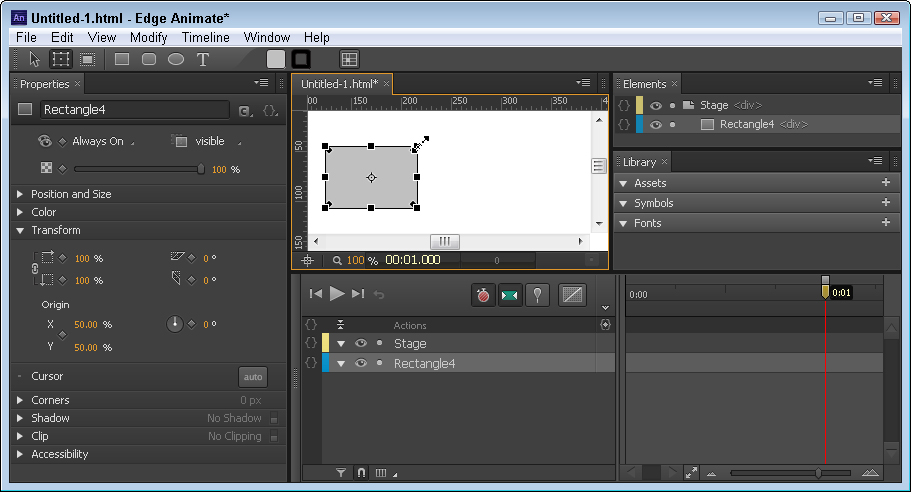
Kako bi proporcije elementa ostale iste, držite pritisnut Shift dok klikate i povlačite.
Objekte možete smanjiti i povećati pomoću značajke Scale na ploči Svojstva. Objekte možete skalirati i vodoravno i okomito.
Značajka Scale ima atribut Link Scale koji vam omogućuje sinkronizaciju proporcija (pogledajte sliku). Kada je atribut Link Scale uključen, vodoravna i okomita veličina ostaju sinkronizirane — ali samo kada mijenjate vrijednosti na ploči Svojstva. S isključenim atributom Link Scale, možete postaviti dvije različite vrijednosti za horizontalnu i vertikalnu.
Skaliranje teksta razlikuje se od animacije veličine fonta.
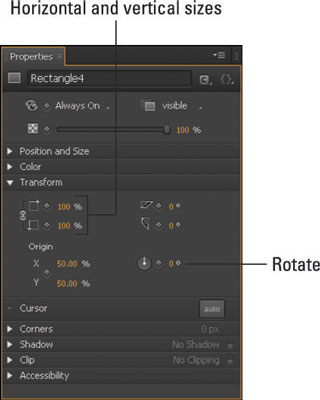
Elementi za skupljanje
Da bi se element smanjio, idite na ploču Svojstva i kliknite na romb pored Scale s postocima od 100%. Klikom na dijamante stvaraju se ključni okviri.
Zatim uključite Pin i izvucite Playhead na vremenskoj traci do točke na kojoj želite da se smanjivanje zaustavi. Na kraju, prilagodite postotke u značajci Scale na vrijednost manju od 100%. Ovo bi za vas trebalo stvoriti animirani ključni kadar na vremenskoj traci.
Skaliranje elementa može stvoriti zgodan trik tako što će vaš objekt izgledati kao da se prevrće. Da biste to vidjeli na djelu, stvorite animirani ključni kadar u kojem objekt počinje na 100% i završava na –100%. Animacija smanjuje element na ništa, a zatim ga čini da se ponovno pojavi okrenut naopako. Negativan postotak je ono što preokreće objekt.
Elementi uzgoja
Da bi vaš element postao veći, započnite ključni okvir s objektom na vrijednosti manjoj ili jednakoj 100%. Zatim izvucite Playhead na vremenskoj traci do točke na kojoj želite da se rast zaustavi (pazeći da Pin ostane na mjestu gdje želite da animacija počne).
Zatim se vratite na ploču Svojstva i povećajte postotak na željenu veličinu. Pod uvjetom da je štoperica još uvijek crvena, Edge Animate stvara novi animirani ključni kadar za vas.
Šum na slikama sastoji se od bilo kakve zrnatosti ili teksture koja se javlja. Filtri šuma, kao što je dodatak za Photoshop CS6 Add Noise, proizvode nasumične teksture i zrnatost na slici.
Saznajte kako koristiti Adobe Illustrator CC za izradu neobičnih oblika teksta. Uzmite u obzir nove tehnike za prilagodbu teksta u različitim oblicima.
Naučite kako uvesti fotografije koje se već nalaze na vašem tvrdom disku, kao i nove fotografije iz memorijskih kartica u Adobe Lightroom Classic.
Jednostavan i praktičan način za stvaranje redaka i stupaca teksta pomoću opcija vrste područja u Adobe Creative Suite (Adobe CS5) Illustrator. Ova značajka omogućuje fleksibilno oblikovanje teksta.
Otkrijte kako očistiti crtano skeniranje u Adobe Photoshop CS6 koristeći npr. Threshold alat. Uklonite pozadinske boje i artefakte za savršene crno-bijele slike.
Kada uređujete fotografije i portrete u Photoshopu CC, ispravite efekt crvenih očiju s lakoćom. Ovaj vodič pruža korak po korak upute za učinkovito korištenje alata za ispravanje crvenih očiju.
Otkrijte kako spremiti svoj Adobe Illustrator CS6 dokument u PDF format sa detaljnim koracima i savjetima. Sačuvajte svoje radove i olakšajte dijeljenje s drugima uz PDF format.
Rješavanje rezolucije slike u Photoshopu je ključno za kvalitetu ispisa. U ovom članku pružamo korisne informacije o promjeni razlučivosti slike i savjetima za optimizaciju.
Naučite kako primijeniti transparentnost na SVG grafiku u Illustratoru. Istražite kako ispisati SVG-ove s prozirnom pozadinom i primijeniti efekte transparentnosti.
Nakon što uvezete svoje slike u Adobe XD, nemate veliku kontrolu nad uređivanjem, ali možete mijenjati veličinu i rotirati slike baš kao i bilo koji drugi oblik. Također možete jednostavno zaokružiti kutove uvezene slike pomoću kutnih widgeta. Maskiranje vaših slika Definiranjem zatvorenog oblika […]







